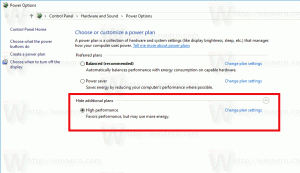Aero Glass für Windows 8.1 veröffentlicht, Download-Links drin
Wenn Sie ein Fan des visuellen Aero-Stils unter Windows 7 und Vista mit Transparenzen, Unschärfe, Glühen und anderen ausgefallenen Effekten wären, hätten Sie sicherlich habe es unter Windows 8 und Windows 8.1 verpasst. Viele Leute waren enttäuscht, dass das schlanke, transparente glasige Aussehen von Windows 7 mit abgerundeten Ecken, glänzende Tasten und Unschärfe wurden in Windows 8 entfernt und durch flache, undurchsichtige Farben ersetzt, ohne auch nur einen Farbverlauf, um die Dinge schöner aussehen zu lassen. Nun, Sie können es unter Windows 8.1 und Windows 8 wieder haben. Hier ist wie.
Werbung
Ein ehrgeiziger Entwickler, 'BigMuscle', der im MSFN-Forum herumhängt, hat versucht, Aero Glass zurückzubringen, als Windows 8 veröffentlicht wurde. Er tat dies, indem er die Funktionen des Desktop Window Managers (DWM.exe) anschloss. 'BigMuscle' reimplementierte Effekte wie Glastransparenz und Unschärfe mit DirectX. Es war ein enormer Arbeitsaufwand, Glas für Windows 8 wiederzubeleben. Wir
über das Projekt geschrieben als es noch in den Kinderschuhen steckte. Nach vielen Monaten der Entwicklung wurde Version 1.0 von Aero Glass für Windows 8 veröffentlicht. Aber das ist nicht alles. Windows 8.1 hat wieder einige große Änderungen am Desktop Window Manager vorgenommen und 'BigMuscle' musste erneut hart daran arbeiten alles neu implementieren und sein Projekt unter Windows 8.1 zum Laufen bringen. Diese Woche auch Version 1.0 von Aero Glass für Windows 8.1 freigelassen wurde. Es ist eine kostenpflichtige App (die kostenlose Version ist nicht wirklich kostenlos, sie zeigt gelegentlich eine Nachricht an, in der Sie zum Spenden aufgefordert werden, und zeigt ein Wasserzeichen auf dem Desktop an). Um reibungslos zu funktionieren, benötigt Aero Glass die Debug-Symbole für einige Windows-Prozesse und DLLs, die vom öffentlichen Symbolserver von Microsoft heruntergeladen werden. Wenn Sie spenden und die Lizenz erhalten, werden die Symbole automatisch heruntergeladen, sodass dies für die meisten Benutzer der einfachere Weg ist.
Windows 8.1 hat wieder einige große Änderungen am Desktop Window Manager vorgenommen und 'BigMuscle' musste erneut hart daran arbeiten alles neu implementieren und sein Projekt unter Windows 8.1 zum Laufen bringen. Diese Woche auch Version 1.0 von Aero Glass für Windows 8.1 freigelassen wurde. Es ist eine kostenpflichtige App (die kostenlose Version ist nicht wirklich kostenlos, sie zeigt gelegentlich eine Nachricht an, in der Sie zum Spenden aufgefordert werden, und zeigt ein Wasserzeichen auf dem Desktop an). Um reibungslos zu funktionieren, benötigt Aero Glass die Debug-Symbole für einige Windows-Prozesse und DLLs, die vom öffentlichen Symbolserver von Microsoft heruntergeladen werden. Wenn Sie spenden und die Lizenz erhalten, werden die Symbole automatisch heruntergeladen, sodass dies für die meisten Benutzer der einfachere Weg ist.
Die Windows 8.1-Version von Aero Glass unterscheidet sich erheblich von der Windows 8-Version und die beiden sind nicht miteinander kompatibel. Stellen Sie also sicher, dass Sie die richtige Version erhalten.
Aero Glass für Windows 8 und Windows 8.1 herunterladen
Sie können sowohl spenden als auch eine Lizenz für sich selbst generieren, nachdem Sie gespendet haben von Dies Website. Geben Sie dort die E-Mail-Adresse ein, die Sie für die Spende verwendet haben und den Maschinencode, der Ihnen nach der Installation von Aero Glass angezeigt wird. Der Maschinencode ist für jeden PC einzigartig.
So bringen Sie den vollständigen Windows 7-Look auf Windows 8 zurück
Wenn Sie Aero Glass für Windows 8.1 oder Windows herunterladen und installieren, erhalten Sie nur die Glaseffekte zurück, die aus dem Desktop Window Manager entfernt wurden. Es gibt Ihnen nicht den visuellen Stil von Windows Aero zurück, der auch in Windows 8 geändert wurde, um quadratische Ecken und flache Beschriftungsschaltflächen in der Titelleiste zu haben. Um es zurückzubringen:

Installieren Sie UxStyle für Windows 8.1 oder Windows 8, damit Sie benutzerdefinierte unsignierte Designs installieren können. Lesen Sie diesen Artikel, wenn Sie sich nicht sicher sind, wie das geht: So installieren und wenden Sie Designs von Drittanbietern in Windows 8.1 an
- Laden Sie den richtigen visuellen Stil für Ihre Windows-Version herunter. Die, die ich empfehle, sind:
Für Windows 8.1: Aero 8.1
Für Windows 8: Aero 8 - Die ZIP-Datei in diesen Designs enthält alle Anweisungen zur Installation. Die oben genannten Themen haben beide Variationen - abgerundete sowie eckige Ecken.
- Aero Glass selbst enthält eine Funktion zum Laden von Themenressourcen. Laden Sie einige Themenressourcen herunter von dieser Webseite.
So bringen Sie das Glas zurück in das klassische Startmenü
- Wenn Sie Classic Shell unter Windows 8.1 oder Windows 8 verwenden, das für mich das empfohlene Premium-Startmenü der Wahl ist, dann Öffnen Sie die Einstellungen des klassischen Startmenüs und suchen Sie im Menü-Look nach einer Einstellung namens "Aero Glass aktivieren (erfordert Aero Glass-Mod)". Tab. Schalten Sie es ein und klicken Sie auf OK. Auf der Registerkarte Skin können Sie die Windows Aero-Skin oder die Windows 8-Skin verwenden (je nachdem, ob Sie abgerundete oder quadratische Ecken wünschen).
- Wenn Sie StartIsBack verwenden, reicht es aus, die oben genannten visuellen Stile zu installieren, um Glas zu erhalten funktioniert, StartIsBack ist jedoch kommerziell und enthält nicht so viele Anpassungen wie Classic Hülse.
Bei Fragen oder technischem Support zu Aero Glass für Windows 8.1/Windows 8 wenden Sie sich an die Windows 8-Abschnitt des MSFN-Forums.
Wenn Sie kein Fan des Aero-Themas sind und stattdessen den Windows 8-Look bevorzugen, können Sie immer Winaeros schönes Theme für Classic Shell unter Windows 8.1.